iPhone 7’ü Şarj Etmemenin 13 Yolu
Yeni iPhone 13’ünüzün aniden şarjının durduğunu fark ettiğinizde bu büyük bir şok etkisi yaratabilir. Bu, bağlantı noktasına sıvı hasarı veya telefonun bir yükseklikten düşmesi gibi çeşitli nedenlerle olabilir. Bu tür donanım hasarları yalnızca yetkili Apple Servis Merkezi tarafından onarılabilir, ancak bazen diğer rastgele yazılım sorunları nedeniyle telefon şarj etmeyi durdurabilir. Bu sorunlar aşağıdaki gibi manuel olarak çözülebilir.
Bölüm 1: Şarj Etmeyen Bir iPhone 13’ü Onarın – Standart Yollar
Altta yatan nedenin ciddiyetine bağlı olarak bir iPhone 13’ün şarj olmama sorununu çözmenin birkaç yolu olabileceğinden, en az rahatsız edici ila en yıkıcı şekilde önlemler almalıyız. Aşağıdaki yöntemler uzun sürmez ve tabiri caizse dışa dönük önlemlerdir. Bu işe yaramazsa, sorunu çözmek için seçilen yöntemlere bağlı olarak tüm verilerinizi kaldırabilecek veya kaldırmayabilecek daha gelişmiş yazılım onarım önlemleri almamız gerekecek.
Yöntem 1: iPhone’unuzu Sert Sıfırlama
Boşuna kickstart demiyorlar. Yok canım! Bazen ihtiyacı olan tek şey, işleri yeniden başlatmak için zor yoldan yeniden başlatmaktır. Normal yeniden başlatma ile donanımdan yeniden başlatma arasında bir fark vardır – normal bir yeniden başlatma, telefonu zarif bir şekilde kapatır ve siz Yan Düğme ile yeniden başlatırsınız, ancak sert bir yeniden başlatma, telefonu kapatmadan zorla yeniden başlatır – bu bazen aşağıdaki gibi düşük seviyeli sorunları çözer: iPhone şarj olmuyor.
Adım 1: iPhone 13’ünüzde ses açma düğmesine basın ve bırakın
Adım 2: Sesi kısma düğmesi için de aynısını yapın
Adım 3: Telefon yeniden başlayana ve Apple logosu görüntülenene kadar Yan Düğmeyi basılı tutun.
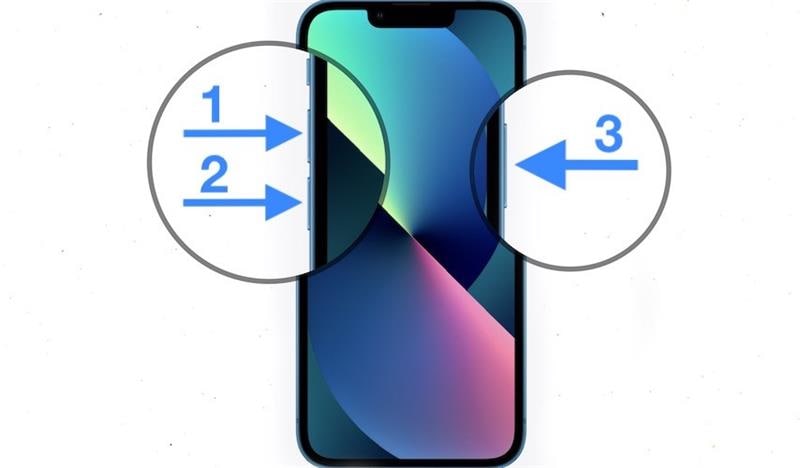
Telefonunuzu şarj kablosuna bağlayın ve telefonun şimdi şarj olmaya başlayıp başlamadığına bakın.
Yöntem 2: iPhone 13’ün Yıldırım Bağlantı Noktasını Toz, Enkaz veya Tüy İçin Kontrol Edin
Elektronik, eskiden vakum tüplü bilgisayarlardan bu yana çok yol kat etti, ancak elektroniklerin bugün bile ne kadar hassas olabileceğine şaşıracaksınız. iPhone’unuzun Lightning bağlantı noktasındaki en küçük toz zerresi bile, kablo ile bağlantı noktası arasındaki bağlantıyı bir şekilde engellemeyi başarırsa şarjın durmasına neden olabilir.
Adım 1: iPhone’unuzdaki Lightning bağlantı noktasını kalıntı veya tiftik olup olmadığını görsel olarak inceleyin. Bu, cebinizde düşündüğünüzden daha kolay bir şekilde içeri girebilir. Bunu önlemenin bir yolu, cebi yalnızca iPhone için ayırmak ve eller kirli veya kirliyken cebi kullanmaktan kaçınmaktır.
Adım 2: İçeride biraz kir veya tüy bulursanız, kiri yerinden çıkarmak ve çıkarmak için bağlantı noktasının içine hava üfleyebilirsiniz. Dışarı çıkmayan tiftik için, portun içine girebilecek ince bir kürdan kullanmayı deneyebilir ve tiftik topunu kaldırabilirsiniz.
İPhone’unuz umarım şimdi şarj etmeye başlamalıdır. Hala şarj olmuyorsa, bir sonraki yönteme geçebilirsiniz.
Yöntem 3: USB Kablosunda Yıpranma veya Hasar İşareti Var mı Kontrol Edin
Bir USB kablosu, hayal edebileceğinizden daha fazla soruna neden olabilir. Yıpranmış bir kablo, iPhone 13’ün şarj olmamasının en yaygın nedenlerinden biri ve o zaman, hasarlı görünmese bile kablonun içinde hasar olabileceği gerçeği var. Örneğin, biri kabloyu uzatırsa veya aşırı açılarla bükerse ya da konektörlerin devrelerinde rastgele bir arıza oluşursa, kablo muhtemelen herhangi bir dış hasar göstermeyecektir. Kablolar iPhone’u şarj etmek için tasarlanmıştır, ancak dahili devrelerdeki herhangi bir hasar, kabloların iPhone’da deşarj olmasına neden olabilir! Bu tür kablolar iPhone’u bir daha asla şarj etmeyecek ve kabloyu değiştirmeniz gerekecek.
Adım 1: Hem USB-A tipi hem de USB-C tipi konektörler için içeriye kir, kalıntı ve tiftik girebilir. Konektörlere hava üfleyin ve bunun işe yarayıp yaramadığını görün.
Adım 2: Kabloyu değiştirin ve yardımcı olup olmadığına bakın.

Hiçbir şey yardımcı olmadıysa, bir sonraki yönteme geçin.
Yöntem 4: Güç Adaptörünü Kontrol Edin
iPhone’unuzun harici şarj sistemi, güç adaptörü ve şarj kablosundan oluşur. İPhone, kabloyu değiştirdikten sonra bile şarj olmayı reddediyorsa, güç adaptörü arızalı olabilir. Farklı bir güç adaptörü deneyin ve sorunun çözülüp çözülmediğine bakın.

Yöntem 5: Farklı Bir Güç Kaynağı Kullanın
Ancak bu şarj sisteminde bir şey daha var – güç kaynağı!
Adım 1: Şarj kablosunu bilgisayarınızdaki bir bağlantı noktasına bağlayarak iPhone’unuzu şarj etmeye çalışıyorsanız, iPhone şarj kablonuzu farklı bir bağlantı noktasına bağlayın.
Adım 2: Bu işe yaramazsa, bir güç adaptörüne ve ardından farklı bir güç adaptörüne bağlanmayı deneyin. Güç adaptörlerini deniyorsanız, bilgisayar bağlantı noktaları üzerinden şarj etmeyi deneyin.
Adım 3: Güç adaptörleri kullanıyorsanız farklı bir duvar prizi kullanmayı denemelisiniz.
Bu işe yaramazsa, aşağıda belirtildiği gibi şimdi daha gelişmiş önlemler almanız gerekecektir.
2. Bölüm: Şarj Etmeyen Bir iPhone 13’ü Düzeltin -Gelişmiş Yollar
Yukarıdaki yöntemler yardımcı olmadıysa ve iPhone’unuz hala şarj olmuyorsa, telefonun işletim sistemini onarmayı ve hatta işletim sistemini baştan geri yüklemeyi içeren gelişmiş prosedürleri gerçekleştirmeniz gerekir. Bu yöntemler, doğası gereği karmaşık olabileceğinden ve bir şeyler ters giderse tuğlalı bir iPhone ile sonuçlanabileceğinden, kalbin zayıflığı için değildir. Apple, kullanıcı dostu olmasıyla bilinir, ancak bilinmeyen bir nedenden dolayı, ister iTunes kullanarak ister macOS Finder aracılığıyla aygıt üretici yazılımını geri yükleme söz konusu olduğunda tamamen belirsiz olmayı seçer.
Bir iOS aygıtında sistem onarımını gerçekleştirmenin iki yolu vardır. Bir yol, DFU modunu ve iTunes veya macOS Finder’ı kullanmaktır. Bu yöntem rehbersiz bir yöntemdir ve ne yaptığınızı bilmeniz gerekir. Ayrıca cihazınızdaki tüm verileri kaldıracak. Diğer yöntem, DrFoneTool – Sistem Onarımı (iOS) gibi üçüncü taraf araçları kullanmaktır; bu araçları kullanarak yalnızca iOS’unuzu onaramazsınız, aynı zamanda isterseniz verilerinizi saklama seçeneğine de sahip olursunuz. Kullanıcı dostudur, her adımda size rehberlik eder ve kullanımı basit ve sezgiseldir.
Yöntem 6: DrFoneTool’u Kullanma – Sistem Onarımı (iOS)
DrFoneTool, iPhone’unuzda çeşitli görevleri gerçekleştirmenize yardımcı olmak için tasarlanmış bir dizi modülden oluşan bir uygulamadır. DrFoneTool – Phone Backup (iOS) kullanarak cihazınızdaki verileri (yalnızca mesajlar veya yalnızca fotoğraflar ve mesajlar vb. gibi seçici verileri bile) yedekleyebilir ve geri yükleyebilirsiniz, cihazınızı unutmanız durumunda DrFoneTool – Screen Unlock (iOS) kullanabilirsiniz. şifre ve ekran kilidi veya başka bir nedenle. Şu anda, iPhone’unuzu hızlı ve sorunsuz bir şekilde onarmak ve sorunlarda size yardımcı olmak için tasarlanmış DrFoneTool – Sistem Onarım (iOS) modülüne odaklanacağız.

DrFoneTool – Sistem Onarımı
İOS sistem sorunlarını düzeltin.
- İOS’unuzu yalnızca normale getirin, veri kaybı yok.
- Çeşitli iOS sistem sorunlarını düzeltin kurtarma modunda sıkışmış, beyaz Apple logosu, siyah ekran, başlangıçta döngü, vb.
- Tüm iPhone, iPad ve iPod touch modelleri için çalışır.
- En yeni iOS 15 ile tam uyumlu.

Burada Standart ve Gelişmiş olmak üzere iki mod vardır. Standart mod verilerinizi silmez ve Gelişmiş mod en kapsamlı onarımı gerçekleştirir ve tüm verileri cihazdan siler.
DrFoneTool – Sistem Onarımı’nı (iOS) iOS’u onarmak ve bunun iPhone’un şarj olmama sorununu çözüp çözmediğini görmek için nasıl kullanacağınız aşağıda açıklanmıştır:
Adım 1: DrFoneTool’u buradan edinin: https://drfone.wondershare.com
Adım 2: iPhone’u bilgisayara bağlayın ve DrFoneTool’u başlatın.
Adım 3: İndirmek ve başlatmak için Sistem Onarım modülünü tıklayın:

Adım 4: Beğeninize göre Standart veya Gelişmiş’i seçin. Standart Mod, verilerinizi cihazdan silmez, Gelişmiş Mod ise kapsamlı bir onarım gerçekleştirir ve cihazdaki tüm verileri siler. Standart Mod ile başlamanız önerilir.

Adım 5: Cihazınız ve donanım yazılımı otomatik olarak algılanır. Yanlış bir şey algılanırsa, doğru bilgileri seçmek için açılır menüyü kullanın ve Başlat’a tıklayın.

Adım 6: Firmware şimdi indirilecek ve doğrulanacak ve Şimdi Düzelt düğmesinin olduğu bir ekranla karşılaşacaksınız. İPhone üretici yazılımı onarım işlemini başlatmak için bu düğmeye tıklayın.

Bellenim indirme herhangi bir nedenle kesintiye uğradıysa, bellenimi manuel olarak indirmek ve uygulanacağını seçmek için düğmeler vardır.
DrFoneTool – Sistem Onarımı (iOS), iPhone’unuzdaki bellenimi onardıktan sonra, seçtiğiniz moda bağlı olarak, verileriniz korunsun ya da tutulmasın, telefon fabrika ayarlarına yeniden başlayacaktır.
Yöntem 7: iOS’u DFU Modunda Geri Yükleyin
Bu yöntem, Apple’ın kullanıcılarına, cihaz işletim sistemi de dahil olmak üzere cihazdaki tüm verileri tamamen kaldırmasını ve işletim sistemini yeni bir şekilde yeniden yüklemesini sağlayan son çare yöntemidir. Doğal olarak, bu ciddi bir önlemdir ve yalnızca son seçenek olarak kullanılmalıdır. Yukarıdakilerin hiçbiri size yardımcı olmadıysa, bu, kullanabileceğiniz ve yardımcı olup olmadığını görebileceğiniz son yöntemdir. Bu yöntem yardımcı olmazsa, ne yazık ki, iPhone’u servis merkezine götürmenin ve cihaza bakmalarını sağlamanın zamanı gelmiştir. Son kullanıcı olarak yapabileceğiniz başka bir şey yok.
1. Adım: Telefonunuzu bir bilgisayara bağlayın
Adım 2: Catalina veya daha yenisi gibi daha yeni işletim sistemlerinden birini çalıştıran bir Mac ise macOS Finder’ı başlatabilirsiniz. Windows PC’ler ve macOS Mojave veya önceki sürümleri çalıştıran Mac’ler için iTunes’u başlatabilirsiniz.
Adım 3: Cihazınız tanınsın veya tanınmasın, cihazınızdaki ses açma düğmesine basın ve bırakın. Ardından, ses kısma düğmesiyle aynı şeyi yapın. Ardından, tanınan aygıt kaybolup Kurtarma Modunda yeniden görünene kadar Yan Düğmeyi basılı tutun:

Adım 4: Şimdi, iOS üretici yazılımını doğrudan Apple’dan geri yüklemek için Geri Yükle’yi tıklayın.
Cihaz yeniden başladığında, şimdi düzgün şekilde şarj olup olmadığına bakın. Hala şarj olmuyorsa, bu noktada yapabileceğiniz başka bir şey olmadığından ve iPhone’unuzun derinlemesine incelenmesi gerektiğinden, lütfen cihazınızı en yakın Apple servis merkezine götürün, bu servis merkezinin yapabileceği bir şeydir.
Sonuç
Şarj etmeyi reddeden bir iPhone 13 sinir bozucu ve sinir bozucu. Neyse ki, sorunu deneyip çözmenin ve iPhone’unuzu tekrar şarj etmenin birkaç yolu var. Farklı bir kablo, farklı bir güç adaptörü, farklı bir elektrik prizi kullanmak gibi temel sorun giderme yöntemleri vardır ve iPhone donanım yazılımını geri yüklemek için DFU modunu kullanmak gibi gelişmiş seçenekler vardır. Bu durumda, kullanıcıyı her adımda yönlendiren ve sorunu hızla çözen sezgisel bir yazılım olduğu için DrFoneTool – System Repair (iOS) gibi yazılımların kullanılması yararlıdır. Ne yazık ki, bu yöntemlerden hiçbiri işe yaramazsa, bulunduğunuz yere en yakın bir Apple servis merkezini ziyaret edip sorunu sizin için çözmelerini sağlamak için başka bir seçenek yoktur.
En son makaleler

